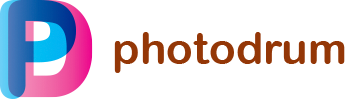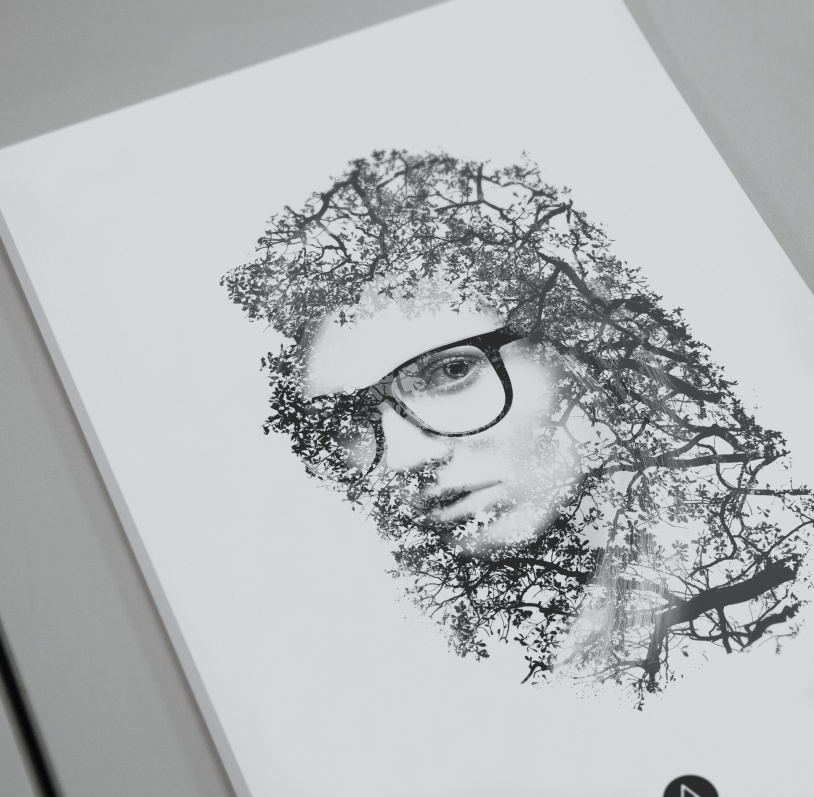Эффект наложения в Photoshop
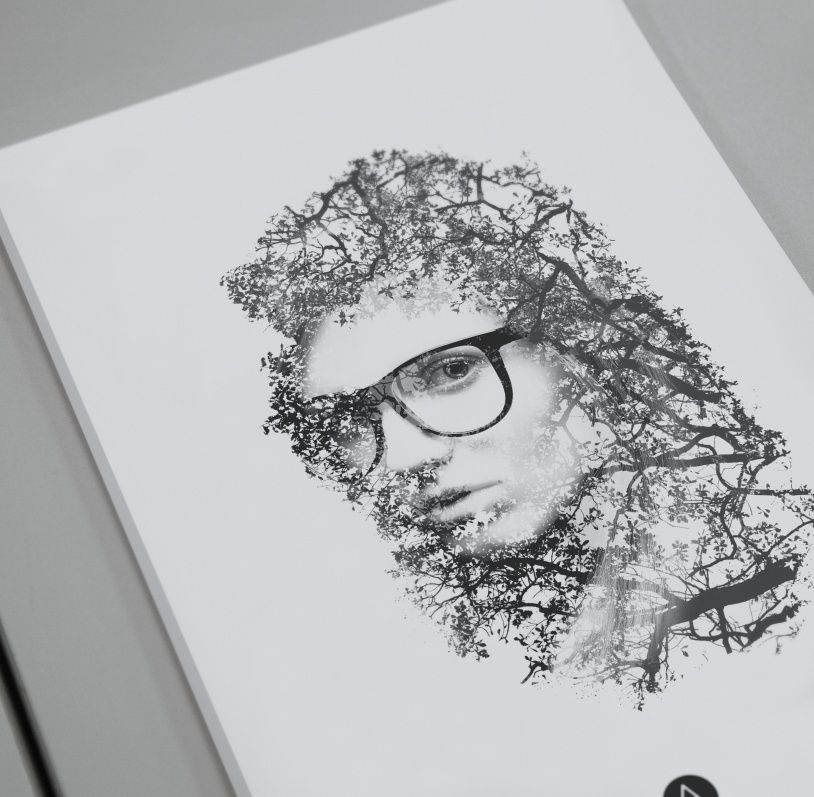
Сейчас мы попробуем сделать несложный урок по Photoshop. Этот метод заключается в наложении 2 изображений. В интернете есть много примеров подобной техники наложении. В основном, хороший результат достигается при наложении с лицами людей и фотографиями природы.
Таким образом, в этом уроке/тематическом исследовании я покажу вам, как создать этот эффект, также называемый эффектом двойной экспозиции, с помощью Photoshop и фотографий. Процесс очень прост, однако для этого надо время, чтобы вникнуть в детали.
Откройте Photoshop и создайте новый документ. Я буду использовать формат A4. После этого возьмите фотографию человека, которого вы хотите использовать для вашей композиции. Я использую Shutterstock . К примеру, возьмем портрет молодой красивой блондинки в модных очках (здесь).
Вырежем девушку от фона. Для этого я использовал Quick Selection Tool. И Refine Edges для волос, чтобы получить более аккуратный результат.
Теперь, давайте добавим второе изображение для нашего эксперимента двойного экспонирования. Изображение под названием Силуэт дерева (здесь). Опять удаляем фон, чтобы просто использовать одни ветви.
Дублируйте изображение ветвей, чтобы получить более мелкие детали ветвей.
Теперь положите оба изображения на один лист для дальнейшего их совмещения. Выделите ветви (нажмите на иконку слоя удерживая Ctrl (для Windows) или Command (для Mac).
Не снимая выделения с ветвей — перейдите на слой с девушкой и создайте маску Add Layer Mask.
Сейчас настало время небольших настроек. Полученное изображение не выглядит однородным, особенно по краям. Скопируйте слой с девушкой и поместите его поверх остальных, Уменьшив непрозрачность до 70% .
Скопируйте все слои и объедините их в один, задав ему режим смешивания Screen.
Вот и все! Теперь, можете окончательно объединить слои нашей композиции. Вы также можете добавить фото-фильтр, Layer> New Adjustment Layer> Photo Filter. Можете использовать глубокий синий или оранжевый, чтобы добавить действительно стильный результат в окончательном варианте.
Автор здесь.